在 Windows/Mac/Android/iOS 上减小 JPG/JPEG 大小的 8 种方法
JPEG 是数码照片的标准图像类型。 JPEG 包含很多信息,尤其是高质量图像。有些人希望减小 JPG 大小以避免电子邮件错误等问题。如果您在社交媒体上分享高质量图片,该应用可能会降低其质量。这篇文章提供了通过多种解决方案来减少 JPG 大小的最佳方法,以避免这些问题。
指南列表
第 1 部分:3 种免费在线缩小 JPG 大小的方法 第 2 部分:3 个减小 JPG 文件大小的工具 [Windows/Mac] 第 3 部分:压缩 JPG 图像的 2 种方法 [iPhone/Android] 第 4 部分:关于缩小 JPG 大小的常见问题解答第 1 部分:3 种免费在线缩小 JPG 大小的方法
如果您正在寻找减小 JPG 文件大小的最简单方法,那么互联网上就有解决方案。许多在线工具可供多种浏览器访问,并免费提供服务。以下是在线工具的三个最佳选择。
1. AnyRec 免费在线图像压缩器
像这样的免费在线工具为巨大的文件大小带来了便利。 AnyRec 免费在线图像压缩器 是一个基于 AI 的程序,包含用于简单流程的简单导航。它支持流行的图像文件格式,包括罕见的 SVG、GIF 等。由于其简单的压缩步骤,许多用户发现批量压缩非常有用,可以减小 JPG 的大小,使电子邮件、社交应用程序和存储的传输更加顺畅。
特征:
- 强大的在线压缩器以最小的损失缩小尺寸。
- 提供 40 个免费上传,每个最大文件大小为 55MB。
- 在不应用水印的情况下将图片文件大小减小到 80%。
- 100% 免费,无需注册或创建帐户。
步骤1。从 AnyRec 免费图像压缩器在线的主菜单中,单击“添加图像”按钮,然后从计算机文件夹中浏览查找 JPEG 文件。
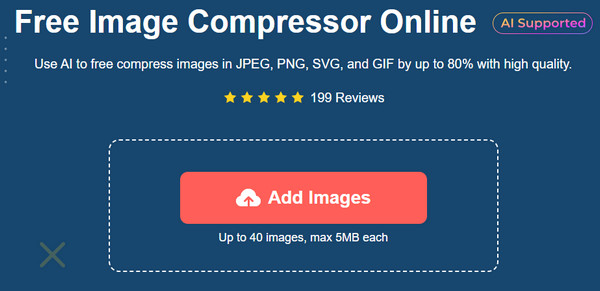
第2步。图片上传后,在线工具将自动开始处理。再次单击“添加图像”按钮导入更多照片。查看每张图片的参数。
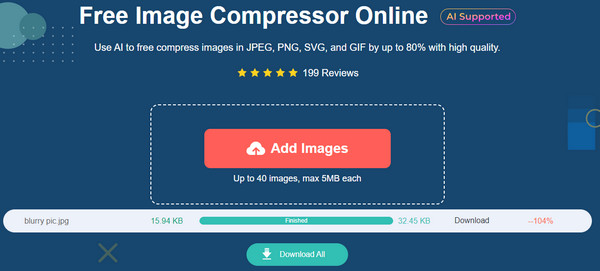
第 3 步。上传所有需要压缩的文件并看到每张压缩照片的“完成”字样后,单击“全部下载”按钮保存最终输出。
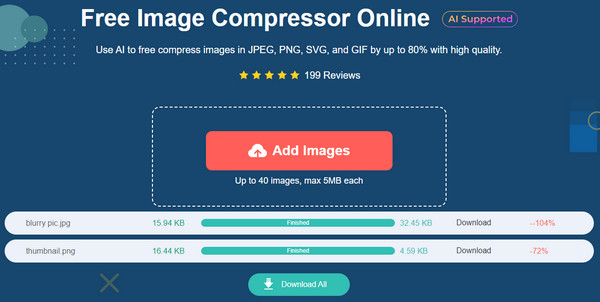
2.iLoveIMG
iLoveIMG 提供各种图像编辑工具。在线照片编辑器具有简单的界面,让您可以轻松找到所需的功能而不会受到广告干扰。支持WEBP、RAW、HEIC、JPG、PNG等流行图片类型,一次性上传,批量压缩。 iLoveIMG 是一个全球性的有用网站,提供了一个简单的免费减小 JPG 大小的解决方案。
步骤1。访问 iLoveIMG 的官方网站并从其列表中选择“压缩图像”选项。然后,单击“选择图像”按钮上传大图像。您还可以选择其他来源(例如 Dropbox 和 Google Drive)来获取照片。
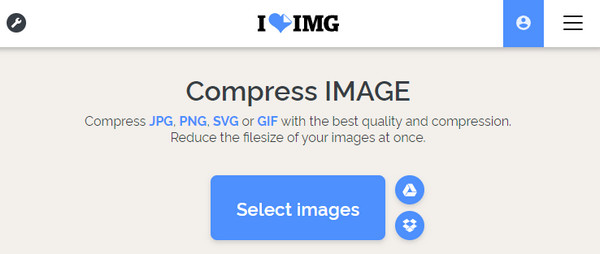
第2步。将图片上传到网站后,单击加号按钮添加更多图像。之后,单击界面底部的“压缩图像”按钮开始该过程。下载结果并在社交媒体上分享。
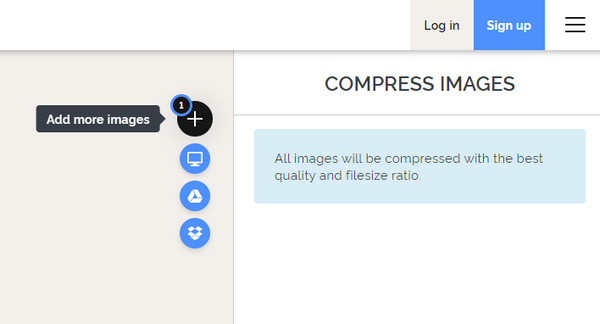
3. 小哇
TinyWow 是一款出色的在线工具,具有适用于视频、照片、PDF 和其他媒体类型的广泛功能。拥有 70 多种图像工具,缩小 JPG 尺寸更顺畅,质量水平可控,最大程度无损。这个压缩器最好的部分是它允许您将输出格式更改为 WEBP、Wp2、AVIF、PNG 等。Chrome、Safari、Firefox 和 Opera 浏览器可以访问 TinyWow。
步骤1。从主菜单中,转到“图像工具”并选择“压缩图像大小”选项。单击“从 PC 或移动设备上传”按钮打开计算机的本地文件夹。您还可以轻松地将图片拖放到在线工具上上传。
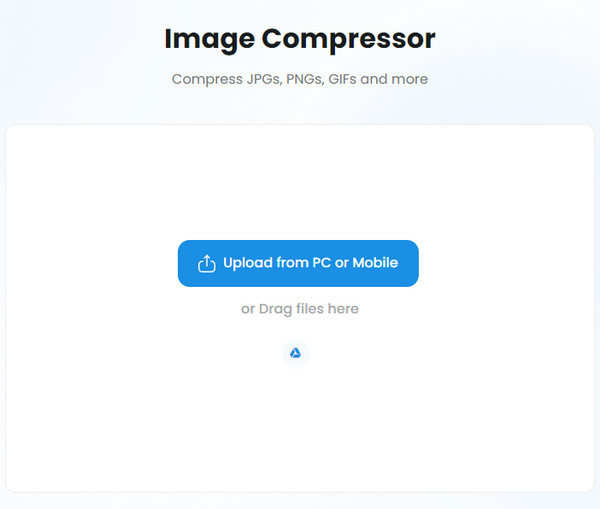
第2步。将“质量滑块”移至首选图像质量。从输出菜单中,选择要保存照片的输出格式。单击“压缩”按钮可调整 JPG 大小。然后,下载它以将照片保存到您的设备。
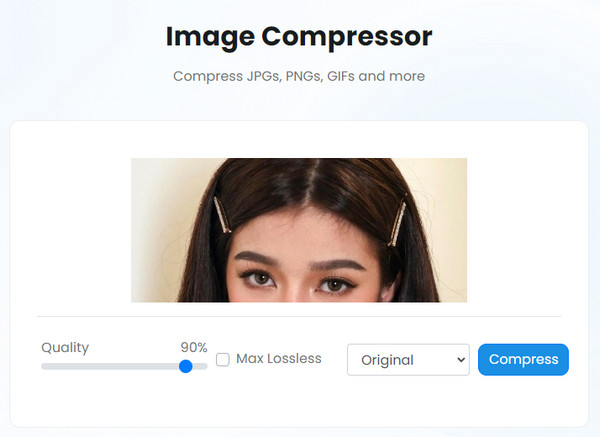
第 2 部分:3 个减小 JPG 文件大小的工具 [Windows/Mac]
您可以下载桌面工具,以专业的方式压缩图片。但是,如果您拥有这些特色工具之一,压缩 JPG 大小将不是问题。以下是适用于 Windows 和 Mac 的最佳解决方案。
1. Photoshop
Adobe Photoshop 是适用于 Windows、Mac 和 Linus 的出色工具。除了强大的照片编辑功能外,该软件还可以缩小 JPG 文件的大小。使用 Photoshop 压缩图片使您能够以最佳质量在任何地方共享它们。但与其他工具不同的是,Adobe 并不好用,它只提供一种导出格式:GIF。不过,如果您的计算机上有该应用程序,请按照以下步骤操作:
步骤1。在您的设备上启动 Adobe Photoshop。前往“文件”菜单并按“打开”选项导入 JPEG。或者,您可以从文件夹中拖放文件。上传后,再次转到“文件”菜单,然后单击“导出为”按钮。
第2步。选择 JPEG 作为输出文件类型,并将“质量”滑块移动到首选百分比。从界面的左侧预览文件大小。单击“导出照片”按钮保存压缩文件。
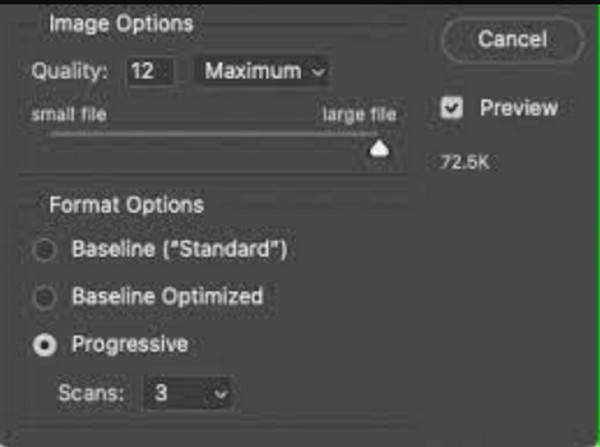
2. Windows 上的照片应用程序
Windows 上的照片应用程序允许您使用各种屏幕选项查看图片。但它还可以做其他事情。通过最近的更新,照片应用程序在 Windows 10 和 11 上具有额外的视频和图片功能。除了简单的视频编辑器,您还可以调整任何文件格式的照片大小。它还允许您将图像保存为 PNG、GIF、JPE、JXR、BMP 和 TIFF 等输出格式。此外,还有一个自定义选项可以输入您想要的宽度和高度。在不安装附加组件的情况下,照片应用程序是在 Windows 上减小 JPG 大小的绝佳选择。
步骤1。打开文件资源管理器并浏览要压缩的 JPEG 文件。右键单击它以显示下拉列表。从“打开方式”子菜单中,选择照片应用程序。应用程序打开图片后,单击顶部菜单中的“查看更多”按钮,然后选择“调整图像大小”。
第2步。从对话框窗口中,您可以选择给定的选项之一。但您也可以通过“定义自定义尺寸”来自定义尺寸。之后,重命名该文件并将其保存到您的文件夹中。
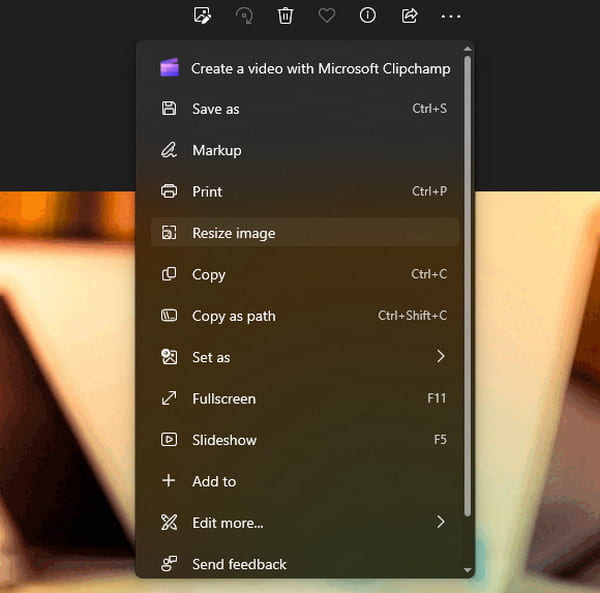
3. 在 Mac 上预览
如果您拥有 Mac,您还可以使用默认方法来减小 JPG 文件的大小。 Preview是Apple设备的内置功能,这意味着您不需要从App Store安装它。它的系统包括其他选项,包括绘图工具、简单的排版以及 JPG、PNG,甚至 SVG压缩器.它也是一个 PDF 查看器,用于带有缩略图的文档,可用于多页。当然,它不仅限于拥有必要的工具来修剪、裁剪、旋转和调整图像大小。
步骤1。转到应用程序文件夹并打开预览应用程序。导入要调整大小的图像。另一方面,转到图片并按住“Ctrl”键。
第2步。上传图片后,打开上方工具栏的“工具”菜单,然后单击“调整大小”按钮。在“图像尺寸”窗口中,调整宽度和高度。
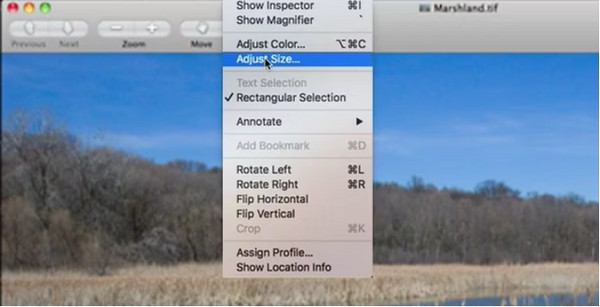
第 3 步。编辑图像尺寸后,单击“确定”按钮。进入“文件”菜单并单击“另存为”按钮。单击“保存”按钮确认该过程。

第 3 部分:压缩 JPG 图像的 2 种方法 [iPhone/Android]
我们大多数人都使用智能手机来拍摄照片。由于图片大多保存在较小的设备上,因此您必须有一个 JPG 文件大小缩减器才能轻松压缩文件。请参阅以下推荐的可在 iOS 和 Android 上下载的应用程序。
1. iPhone 上的照片应用
照片应用程序是 iOS 的内置图像查看器。它有一个直观的界面,您可以在其中按类别、幻灯片或保存的文件夹中查看图片。它还有一个照片编辑器,其中包含修剪器、裁剪器、滤镜或效果等基本功能。然而,没有直接的方法来减小 JPG 文件的大小,但按照以下步骤仍然可行:
步骤1。转到照片并打开要压缩的图片。点击“共享”并从列表中选择“邮件”选项。输入你的电子邮箱地址。
第2步。点击“发送”,如果图像文件太大,会出现弹出窗口。选择“小”、“中”或“大”,或保持原始尺寸。
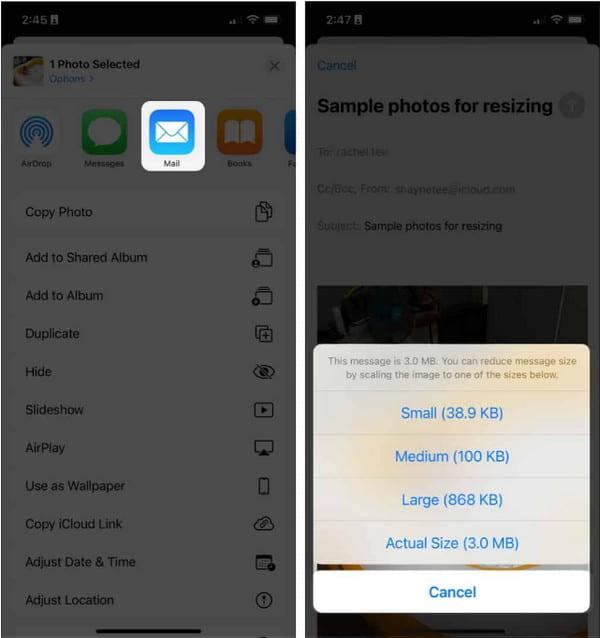
2. iPhone 和 Android 上的 Snapseed
这个应用程序是一个提供滤镜、修复、曲线和 HDR Scape 的一体化程序。 Snapseed 由 Google 创建,被视为适用于 Android 和 iPhone 的最佳照片编辑器之一。它可以免费下载,但有一些限制。例如,它只能打开 JPG 和 RAW 文件,裁剪图片时没有调整大小选项。你可以转换 RAW转JPG 如果其他应用程序无法打开 RAW。如果您接受这些限制并且只想减小 JPG 文件的大小,那么让我们继续执行这些步骤。
步骤1。从 Google Play 或 App Store 下载并安装 Snapseed。打开手机上的应用程序,然后从“查看更多”菜单中找到设置。
第2步。点击“图像尺寸”并将照片调整为首选尺寸。对“格式”和“质量”选项执行相同的操作。完成编辑后保存输出。
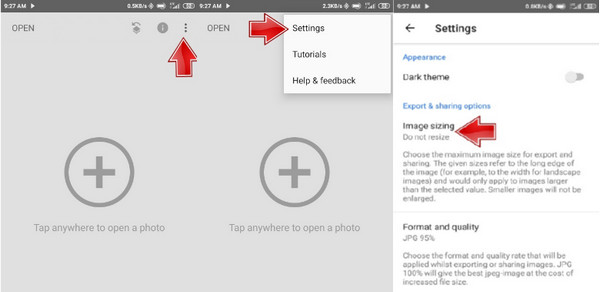
第 4 部分:关于缩小 JPG 大小的常见问题解答
-
1. 减少JPG 文件大小的其他方法是什么?
如果您希望避免压缩和损失一些图像质量,那么第二种选择是裁剪图片的某些部分。这可以通过计算机上的默认手机图库或照片编辑器完成。
-
2.文件大小会影响图像质量吗?
是的。但从技术上讲,这取决于图像数据格式。但是额外的文件大小在显示图像时可能更有帮助。它会减慢加载或导出过程。分辨率也是大文件大小的一个因素,因此请注意更高的分辨率。
-
3. iPhone 拍照时如何缩小文件大小?
以较小的文件大小存储图片的最简单方法是更改相机应用程序的格式设置。为此,请转到“设置”并导航到“相机”。从格式菜单中,选择 HEIC 或 HEVC 格式。未来的图像将保存在 HEIC 中。
结论
您可以找到可以帮助您的默认应用程序 减少 JPG 文件大小.您可以使用这些工具来 将图像压缩到 50/100/200KB 如你所愿。但如果这些程序需要改进,请使用第三方应用程序或工具,如 AnyRec Free Image Compressor Online。访问网站体验无广告压缩过程。
